QL-700
Preguntas frecuentes y solución de problemas |

QL-700
Fecha: 08/08/2022 ID: faqp00001509_006
Cómo desinstalar el software y el controlador de la impresora
![]() Desinstalar el controlador de la impresora
Desinstalar el controlador de la impresora
![]() Desinstalar el software de la impresora
Desinstalar el software de la impresora
Desinstalar el controlador de la impresora
Para Windows
- Asegúrese de que la impresora esté apagada.
- Abra Dispositivos e impresoras (“Devices and Printers”). (Para saber cómo abrir la ventana Dispositivos e impresoras, consulte “Cómo abrir la ventana Dispositivos e impresoras”).
- Seleccione Brother [nombre del modelo] y haga clic en Eliminar dispositivo (“Remove device”) o bien haga clic derecho en el ícono y haga clic en Eliminar dispositivo. Si aparece un mensaje de control de cuentas de usuario, escriba la contraseña y después haga clic en Sí (“Yes”).
- Seleccione Fax o Microsoft XPS Document Writer en la ventana Dispositivos e impresoras y después haga clic en Propiedades del servidor de impresión (“Print server properties”) que aparece en la barra del menú.
- Haga clic en la pestaña Controladores (“Drivers”) y después haga clic en Cambiar configuración del controlador (“Change Driver Settings”). Si aparece un mensaje de control de cuentas de usuario, escriba la contraseña y después haga clic en Sí (“Yes”). Seleccione Brother [nombre del modelo] y después haga clic en Eliminar… (“Remove”…).
- Seleccione Eliminar controlador y paquete de controladores (“Remove driver and driver package”) y después haga clic en [OK]. Siga las instrucciones en pantalla.
-
Cierre la ventana Propiedades del servidor de impresión (“Print Server Properties”).
El controlador de la impresora se desinstaló.Normalmente, puede desinstalar los controladores de la impresora mediante los pasos descritos anteriormente, pero si necesita eliminar toda la información del controlador de la impresora debido a una instalación fallida, utilice la herramienta de limpieza de controladores de la impresora. (Vaya a la sección [Descargas] (“Downloads”) de este sitio web para descargar la Herramienta de limpieza de información del controlador de la impresora (“Printer Driver Information Cleanup Tool”).)
Para Mac
- Asegúrese de que la impresora esté apagada.
- Haga clic en el menú Apple > Preferencias del sistema (“System Preferences”) > Imprimir y escanear (“Print & Scan”) o en Impresoras y escáneres (“Printers & Scanners”).
-
Seleccione Brother [nombre del modelo] y después haga clic en el botón " - ".
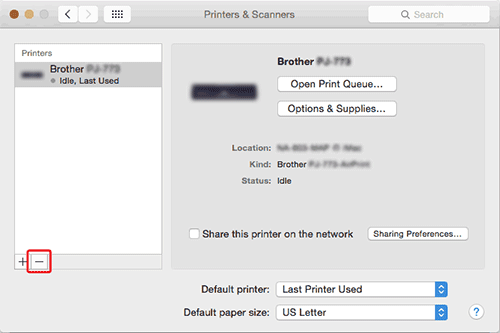
-
Cierre la ventana Imprimir y escanear o Impresoras y escáneres.
El controlador de la impresora se desinstaló.
Desinstalar el software de la impresora
Para Windows
Para P-touch Editor 5.x
-
Vaya a Programas y aplicaciones (“Programs and Features”).
-
Para Windows 11
Menú Inicio (“Start Menu”) > Todas las aplicaciones (“All apps”) >Herramientas de Windows (“Windows Tools”) >Panel de control (“Control Panel”) > Programas (“Programs”) > Programas y aplicaciones (“Programs and Features”) -
Para Windows 10/Windows Server 2019/Windows Server 2016
Menú Inicio > Todas las aplicaciones >Sistema Windows (“Windows System”) >Panel de control > Programas > Programas y aplicaciones
-
Para Windows 8.1/Windows 8/Windows Server 2012
Panel de control >Programa >Programas y aplicaciones -
Para Windows 7/Windows Vista/Windows Server 2008/2008 R2
Panel de control >Programas > Programas y aplicaciones
-
Para Windows 11
- Seleccione Brother P-touch Editor 5.x y haga clic en Desinstalar (“Uninstall”).
- Aparecerá el cuadro de diálogo Programas y aplicaciones (“Programs and Features”). Haga clic en Sí. Si aparece un mensaje de control de cuentas de usuario, escriba la contraseña y después haga clic en Sí (“Yes”).
- Se inicia la desinstalación. Después de que el software haya sido eliminado de su computadora, es posible que aparezca el cuadro de diálogo Mantenimiento terminado (“Maintenance Complete”).
-
Cierre el cuadro de diálogo Programas y aplicaciones.
Se desinstaló P-touch Editor.La libreta de direcciones de P-touch (“P-touch Address Book”) y la guía del usuario del software (PDF) también se pueden desinstalar siguiendo el mismo procedimiento.
Para Mac
- Para llevar a cabo la desinstalación se requieren derechos de administrador.
- Antes de eliminar la carpeta, guarde los archivos que están en la carpeta en otra ubicación, en caso de que sea necesario.
Para P-touch Editor 5.2 o posterior
-
En la unidad donde se instaló P-touch Editor, haga doble clic en la carpeta Aplicaciones (“Applications”) > elimine Brother P-touch Editor.
Se desinstaló P-touch Editor.
Para P-touch Editor 5.1/5.0
- En la unidad donde se instaló P-touch Editor, haga doble clic en la carpeta Aplicaciones > en la carpeta P-touch Editor 5.1/5.0 > en la carpeta Desinstalar P-touch (“Uninstall P-touch”) > UninstallPtEditor.command.
-
Aparecerá la ventana Terminal y después empezará la desinstalación.
Si la ventana Terminal no aparece después de hacer doble clic en UninstallPtEditor.command, haga clic derecho (o presione la tecla Ctrl y haga clic) en UninstallPtEditor.command. Aparecerá el menú contextual. En el menú contextual abra la ventana Terminal
-
Cierre la ventana y haga doble clic en la carpeta Aplicaciones >elimine la carpeta P-touch Editor 5.1/5.0.
Se desinstaló P-touch Editor.
QL-570, QL-700, QL-800, QL-810W/810Wc
Si necesita asistencia, contáctese con el servicio al cliente de Brother:
Comentarios sobre el contenido
Observe que este formulario solo se utiliza para comentarios.